HDD vs. SSD
硬碟(HDD) 和固態硬碟(SSD)在物理組成上很相似,但它們儲存資料的方式卻截然不同。使用每種硬碟都有優點和缺點,選擇適合您的類型取決於您使用電腦的使用。
HDD 是什麼?
HDD 依靠磁片來讀取和寫入資訊。包含一個或多個磁性軟碟、一個帶有用於每種碟的讀/寫磁頭的選擇器臂,以及一個用於移動臂和轉動碟片的盤子。
HDD 碟片以 4200 rpm 至 7200 rpm 的預設速度旋轉,進而確定其讀/寫速率。預設速度越高,硬碟讀寫資料的速度就越快。HDD 是經過測試的技術,與儲存容量相同的 SSD 相比,它更便宜。
SSD 是什麼?
SSD 利用快閃來提供更高的耐用性和效能。它們使用較低的能量並且沒有移動部件。您可以將它們描述為大型 USB 磁碟機,因為它們使用類似的基礎技術。
SSD 將資料儲存在一個塊中,每當資料的任何部分更新時都必須重新整理該塊。在舊塊被清除的同時,保留在舊塊中的資料被傳輸並重寫到新塊中。由於以下優點,SSD 優於 HDD:
- 高讀寫速度:SSD 提供驚人的 3400/3000MB/s 讀寫速度。
- 比 HDD 更耐用: 與 HDD 相比,SSD 體積小,可以在移動過程中保護您的資料,HDD 擁有許多移動的小部件,很容易發生故障並丟失重要資料。
- 功率和能源效率:SSD 效能卓越且能耗更低,進而使您的電腦能夠以更低的溫度平穩運行。
- 更實用的尺寸因素:與 HDD 相比,SSD 的尺寸更小,可以承受跌落和移動。
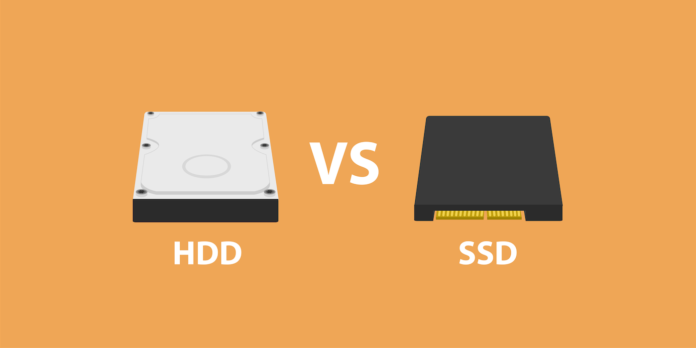
將 HDD 鏡射到 SSD 應該準備什麼
出於不同的原因將 HDD 克隆到 SSD,但克隆內部硬碟的好處是相似的。兩大優勢包括資料保護和將您的硬碟升級為專業硬碟。
要將硬碟克隆到 SSD,您需要執行以下操作才能順利成功地進行克隆:
1.備份並清除 SSD 上的所有資料:如果目標 SSD 不是新的,備份 SSD 上的資料可以為資料還原留出空間。因為目標裝置上的所有資料都將在克隆過程中被刪除。清除 SSD 是建立足夠空間來接收克隆的必須過程。
2. 中斷所有連接的外接裝置: 一台桌上型電腦支援使用者連接多個硬碟。要正確地將檔案從 HDD 克隆到 SSD,您需要中斷 USB 儲存裝置、印表機等外接裝置的連接。
3. 下載並安裝磁碟克隆軟體: 磁碟克隆軟體可實現快速平穩的克隆操作。Windows 沒有內建工具,可以使用第三方磁碟克隆工具。
4. USB 轉 SATA 適配器:如果您使用的是筆記型電腦,則必須使用 USB 轉 SATA 適配器連接 SSD,因為它只有一個硬碟插槽。
硬碟鏡射軟體 — EaseUS Disk Copy
有時,電腦使用者在想要升級到新硬碟時會克隆他們的硬碟。克隆可以在 Microsoft 系統上完成,您可以在其中以類似於複製和貼上的某些基本方式逐個檔案地複製碟。
這個過程的問題是它沒有提供一種可靠和有效的方法來將硬碟的全部內容克隆到另一個。要安全有效地將您的硬碟克隆到另一個硬碟,您需要第三方磁碟克隆軟體,例如 EaseUS Disk Copy。
EaseUS Disk Copy 是一款有效且穩定的克隆軟體,可在克隆過程中為您的檔案提供安全保護。它將 100% 的原始資料克隆到新硬碟且不會丟失資料。該軟體還具有一些重要功能,例如:
EaseUS Disk Copy
- 操作簡單:您可以透過快速簡單的步驟傳輸硬碟的資料、系統檔案和應用程式。
- 高效且有效: 軟體可以順利地將 HDD 替換為 SSD,並支援從 MBR 克隆到 GPT 以及從 GPT 克隆到 MBR。
- 適用於所有品牌:EaseUS Disk Copy 可以轉移或克隆不同品牌的 HDD 和 SSD。
- 自訂:使用者可以根據自己的需求自訂磁碟佈局。
如何使用 EaseUS Disk Copy 將硬碟鏡射到 SSD
要使用 EaseUS Disk Copy 將 HDD 鏡射到 SSD,首先,您需要透過在電腦下載並安裝該工具來啟用。成功安裝後,啟動軟體並按照以下步驟操作:
步驟 1:在「磁碟模式」中,選擇要克隆的硬碟。
步驟 2:選擇 SSD 作為您的目標硬碟。
一條警告訊息跳出說 SSD 上資料將被刪除。如果目標磁碟上沒有重要資料,請點擊「確定」繼續。
步驟 3:編輯磁碟佈局,然後點擊「執行」繼續。
由於目標硬碟是 SSD,建議您勾選「如果目標是 SSD,請勾選該選項」。
步驟 4:等待程序完成。
結論
將 HDD 鏡射到 SSD 是升級舊磁碟的最佳方式,可防止因系統崩潰、硬碟故障或突然刪除而導致資料遺失的恩問題。從各種跡象來看,SSD 比 HDD 更高效,並且它們可以為使用者在電腦上工作時提供更好的體驗。
如果您需要成功克隆您的硬碟且不出現故障或資料丟失,那麼您應該使用高效能的第三方工具,EaseUS Disk Copy 是一個不錯的選擇。
這篇文章對你有幫助嗎?
相關文章
-
![author icon]() Agnes/2025-03-24
Agnes/2025-03-24 -
![author icon]() Gina/2024-11-21
Gina/2024-11-21 -
2025 適用於 Windows 11/10 的前 5 款 HDD 到 SSD 克隆軟體
![author icon]() Ken/2025-01-09
Ken/2025-01-09 -
![author icon]() Agnes/2025-03-24
Agnes/2025-03-24
教學影片

Windows 11/10/8/7對拷HDD和SSD



